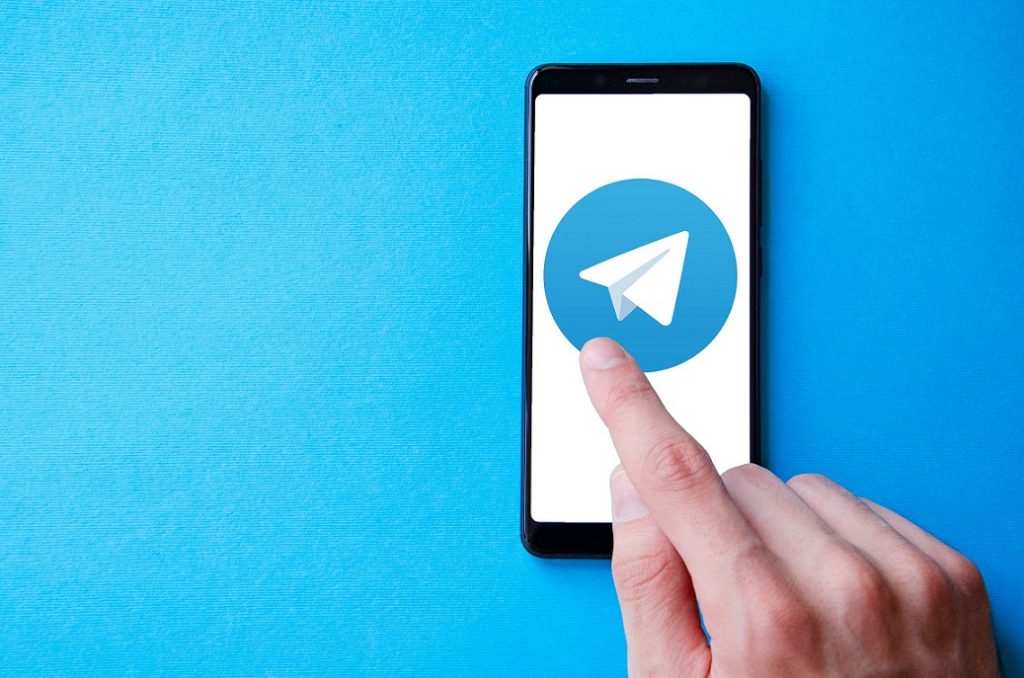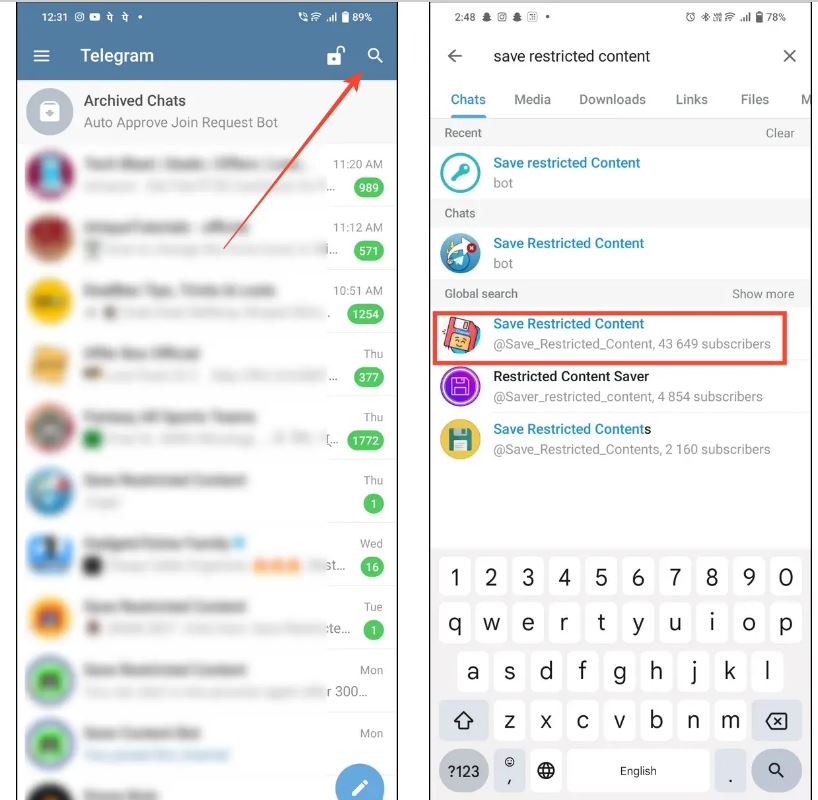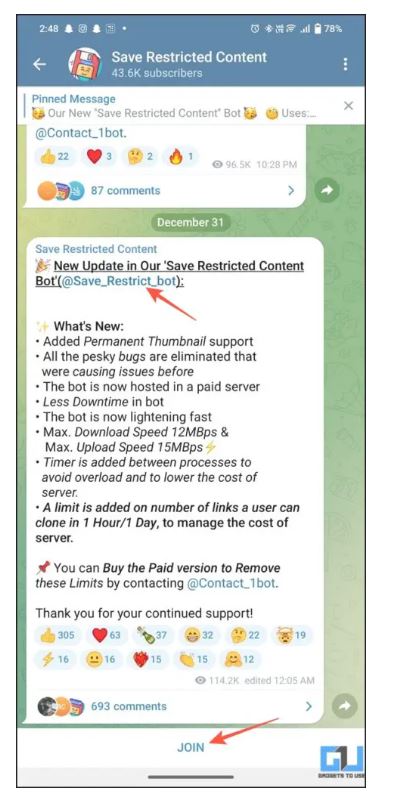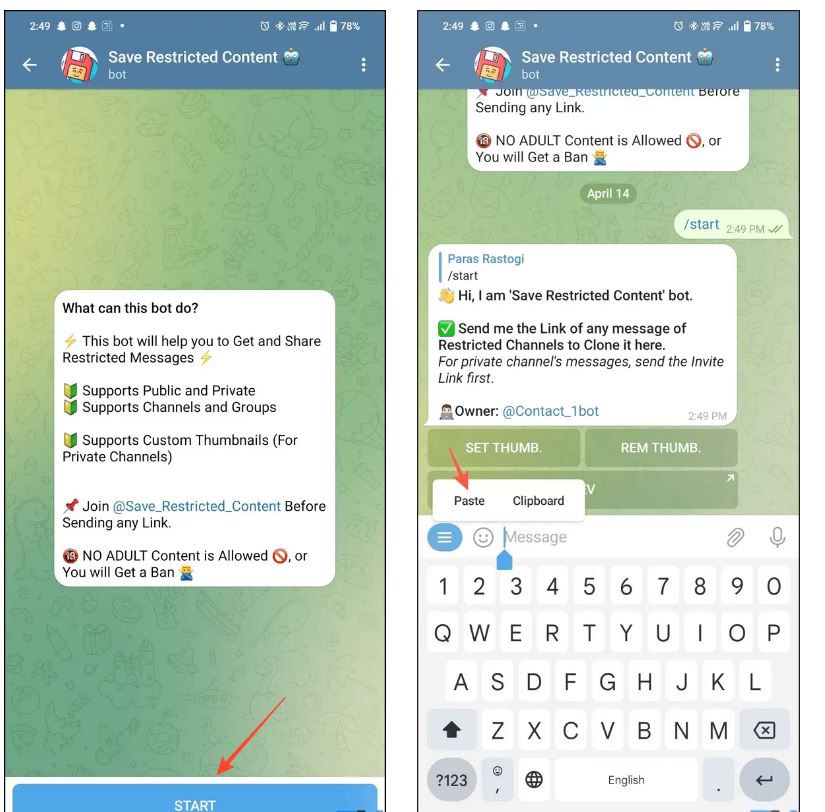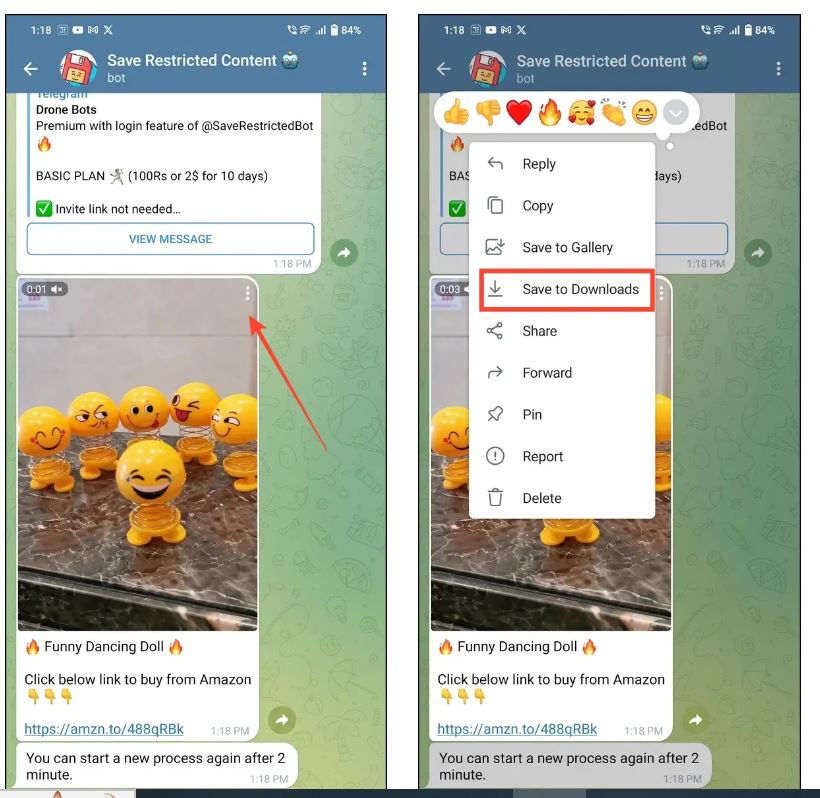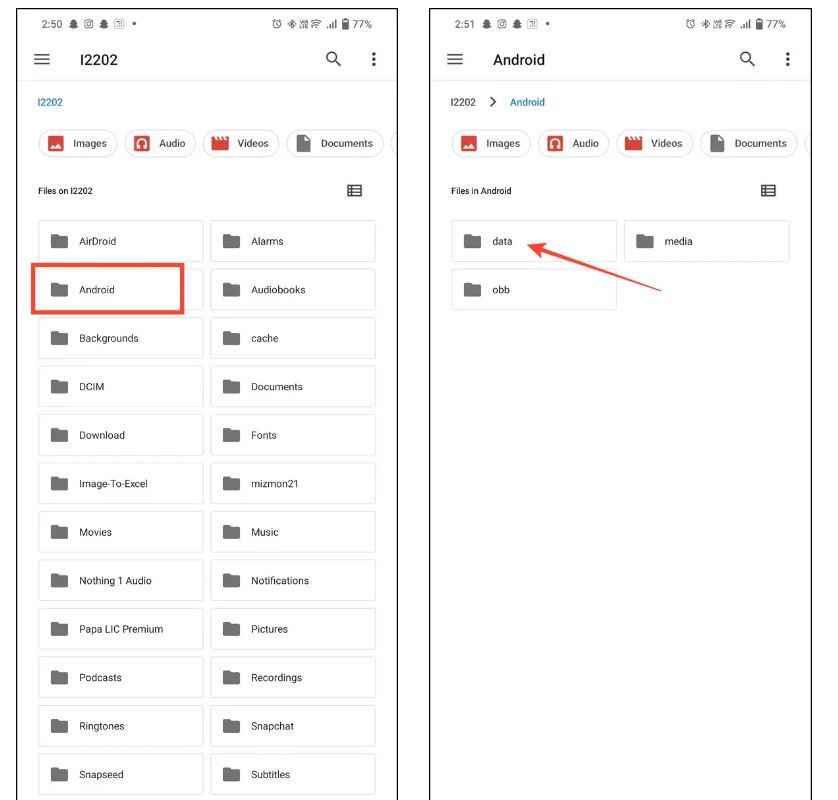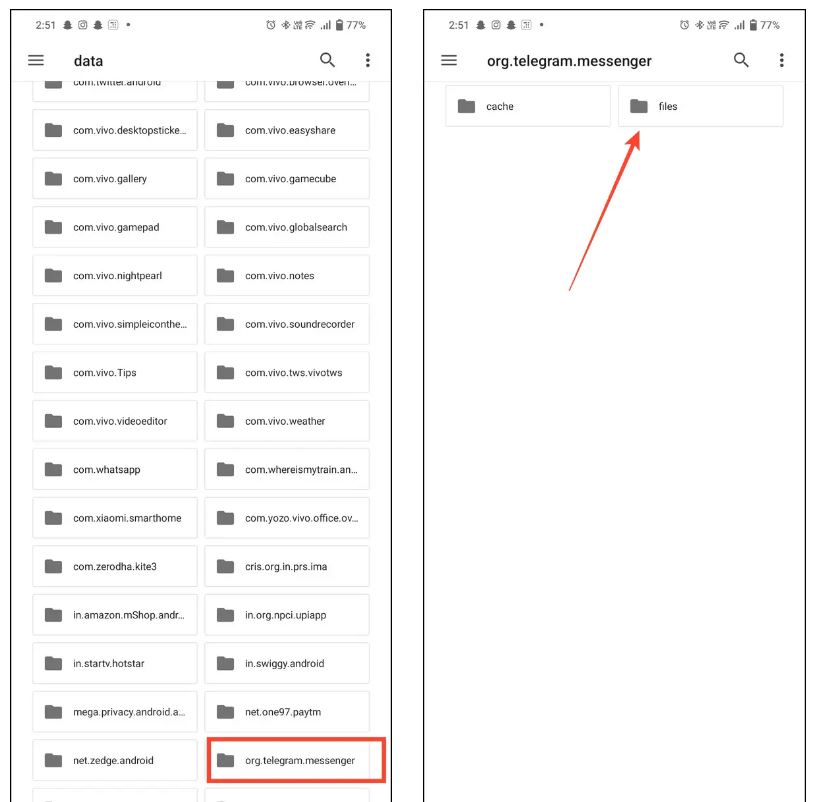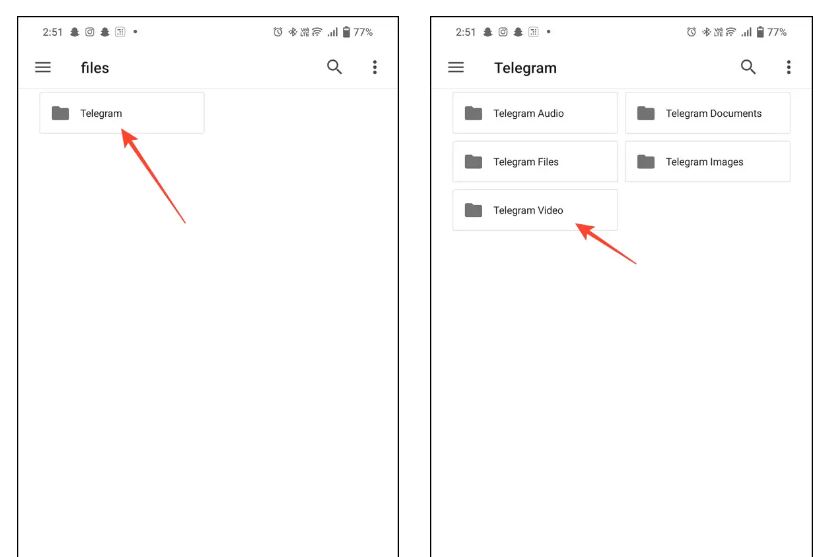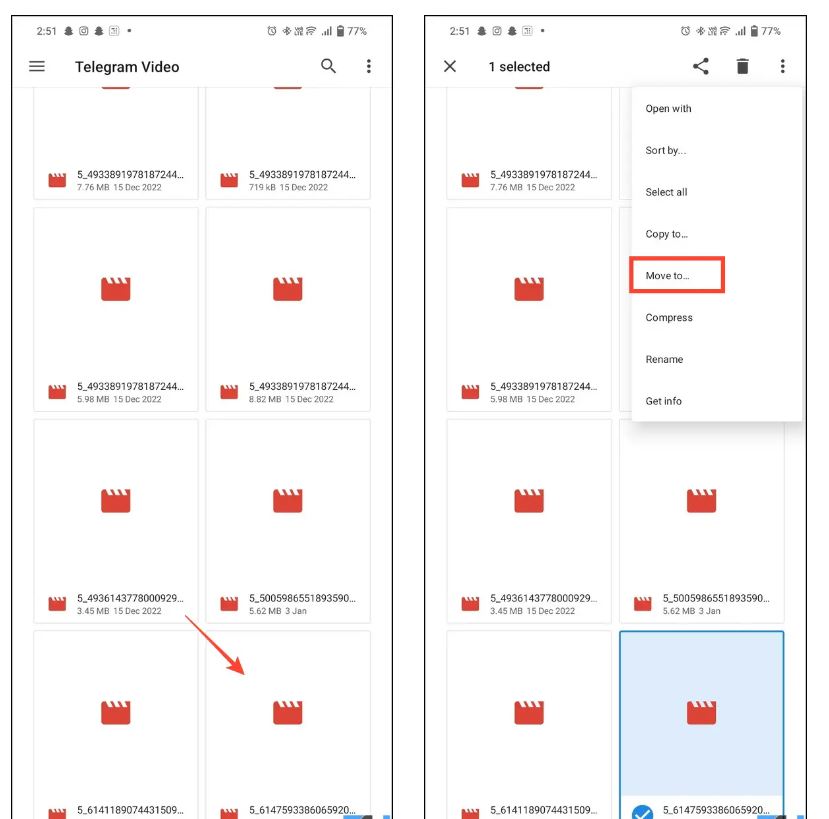Cách tải video bị hạn chế từ kênh riêng tư trên Telegram
Ngoài là ứng dụng nhắn tin liên lạc cực kỳ phổ biến, Telegram còn là kênh chia sẻ video với đối tượng người dùng lớn thông qua các kênh và nhóm trong cộng đồng. Tuy nhiên, vì một lý do nào đấy. bạn sẽ không thể tải hay chia sẻ video với bạn bè do một số thiết lập giới hạn của các quản trị viên ở những kênh riêng tư đó. Đừng lo, 2 cách sau sẽ giúp bạn tải được những video trên các kênh riêng tư này.
Cách 1: Sử dụng Bot để tải video từ các kênh hạn chế
Telegram bot là những chiếc cổng để bạn thực hiện rất nhiều tác vụ mong muốn, trong đó có cả việc tải video từ một kênh Telegram riêng tư về máy mà không gặp bất kỳ khó khăn nào.
Bước 1: Vào kênh riêng tư và nhấn biểu tượng ba sọc dọc của video để sao chép đường liên kết video đó.
Bước 2: Nhấn vào biểu tượng Tìm kiếm (Search) và gõ Save Restricted Content. Hoặc bạn có thể thử SaveRestructedBot nếu bot này mất thời gian phản hồi lại yêu cầu của bạn.
Bước 3: Vào kênh Telegram và nhấn vào địa chỉ bot.
Bước 4: Nhấn Start và dán đường dẫn của video bị hạn chế mà vừa nãy bạn đã sao chép.
Bước 5: Chờ vài giây để nhận được đường liên kết tải về. khi đó, bạn hãy nhấn vào biểu tượng ba sọc dọc trên hình thumbnail để lưu video về thư viện trên thiết bị của bạn.
Cách 2: Tìm video trên ứng dụng quản lý tệp tin của thiết bị
Khi mở video trên Telegram, nền tảng này sẽ tự động tải và lưu về bộ nhớ trong trên thiết bị của bạn. Vì thế, bạn có thể lợi dụng điều này để xác định và trích xuất video này bằng ứng dụng quản lý tệp tin.
Bước 1: Vào Telegram và nhấn để mở video bạn muốn tải về. Trong hầu hết trường hợp, video này sẽ tự động tải về ngay lập tức trong khi bạn đang phát.
Bước 2: Tìm và cài đặt các ứng dụng quản lý tệp như Files by Marc, Amaze File Manager…
Bước 3: Vào bộ nhớ trong và nhấn Android để vào thư mục Data.
Bước 4: Cuộn xuống dưới để tìm thư mục Telegram package và nhấn vào Files.
Bước 5: Nhấn Telegram và tìm đến thư mục Telegram video. Đây là nơi chưa các tệp đã được tải về.
Bước 6: Bạn di chuyển xuống dưới để tìm các tệp đã được tải xuống gần đây. Hoặc bạn cũng có thể nhấn vào video để xem.
Bước 7: Để thuận tiện cho việc tìm kiếm sau này, bạn hãy nhấn giữ video này để di chuyển đến một vị trí khác hoặc nhân vào nút Share để chia sẻ với bạn bè.
Ngoài 2 cách trên, bạn cũng có thể tải video khi dùng máy tính bằng nút Save As trực tiếp trên video.
Nguồn: gadgetstouse (Bài viết)

Telegram
Trình nhắn tin và gọi điện dễ sử dụng với nhiều chức năng, hỗ trợ tạo nhóm trò chuyện lên đến 200 người. Ngoài phiên bản điện thoại, Telegram còn hỗ trợ người dùng phiên bản máy tính với đầy đủ trọn vẹn các tính năng và hoàn toàn miễn phí.